ถ่ายโอนและจัดการข้อมูลทั้งหมดระหว่างอุปกรณ์ iOS อุปกรณ์และคอมพิวเตอร์ และ iTunes และอุปกรณ์
บทวิจารณ์เกี่ยวกับคุณสมบัติ ข้อดี ข้อเสีย และทางเลือกที่ดีที่สุดของ MobileTrans
คุณกำลังมองหาเครื่องมือที่จะช่วยคุณย้ายไฟล์ iPhone เครื่องเก่าไปยังเครื่องใหม่ และพบ MobileTrans ในการค้นหาอยู่ตลอดเวลาหรือไม่ เครื่องมือนี้ตอบสนองทุกความต้องการของการถ่ายโอนไฟล์ แต่เป็นเครื่องมือที่ดีที่สุดหรือไม่ โชคดีที่คุณมาเจอหน้านี้ บทความนี้จะพูดถึงการรีวิว MobileTrans โดยรวมเกี่ยวกับคุณสมบัติ ข้อดี ข้อเสีย และราคา คุ้มค่าที่จะซื้อหรือไม่ เหมาะกับคุณหรือไม่ รับคำตอบทั้งหมดที่นี่!
รายการคู่มือ
ส่วนที่ 1: รีวิว MobileTrans: คุณสมบัติโดยรวม ข้อดี และข้อเสีย ส่วนที่ 2: MobileTrans ปลอดภัยต่อการใช้งานและคุ้มค่าที่จะซื้อหรือไม่ ส่วนที่ 3: ทางเลือกที่ดีที่สุดสำหรับ MobileTrans สำหรับการถ่ายโอนข้อมูลอย่างปลอดภัย ส่วนที่ 4: คำถามที่พบบ่อยเกี่ยวกับซอฟต์แวร์ MobileTrans บน Windows/Macส่วนที่ 1: รีวิว MobileTrans: คุณสมบัติโดยรวม ข้อดี และข้อเสีย
MobileTrans เป็นเครื่องมือที่ใช้งานได้บนแพลตฟอร์ม Windows และ Mac ที่สามารถถ่ายโอนไฟล์ต่างๆ จากอุปกรณ์เครื่องหนึ่งไปยังอีกเครื่องหนึ่ง เช่น จาก iPhone ไปยัง Android หรือในทางกลับกัน เครื่องมือนี้รองรับการถ่ายโอนรูปภาพ วิดีโอ เพลง รายชื่อผู้ติดต่อ เอกสาร ไฟล์แอปพลิเคชัน เป็นต้น นอกจากนี้ คุณยังสามารถสำรองไฟล์จากอุปกรณ์มือถือไปยังพีซีและกู้คืนได้หากต้องการ คำอธิบายดังกล่าวแสดงให้เห็นว่า MobileTrans ของ Wondershare เป็นเครื่องมือที่เชื่อถือได้ในการถ่ายโอนไฟล์ โดยเฉพาะจากโทรศัพท์เครื่องเก่าไปยังเครื่องใหม่ ดังนั้นเมื่อใดก็ตามที่คุณต้องการเปลี่ยนโทรศัพท์ คุณสามารถใช้แอปนี้ได้ เท่านี้ก็เรียบร้อย! มาสำรวจข้อดีและข้อเสียของ MobileTrans กัน
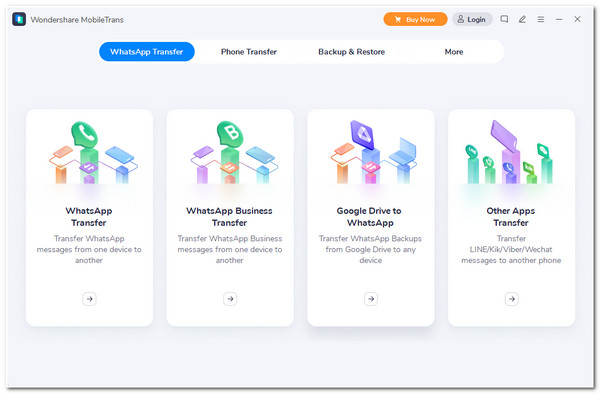
การแนะนำโดยละเอียดเกี่ยวกับคุณสมบัติหลักของแอป MobileTrans:
1. การโอนสายโทรศัพท์ - ฟีเจอร์นี้ช่วยให้คุณถ่ายโอนไฟล์ประเภทต่างๆ ได้มากกว่า 18 ประเภท รวมถึงข้อความ รายชื่อผู้ติดต่อ ไฟล์มีเดีย และอื่นๆ นอกจากนี้ ยังรองรับอุปกรณ์พกพามากกว่า 6,000 เครื่องบนแพลตฟอร์ม Android และ iPhone นอกจากนี้ คุณยังสามารถถ่ายโอนไฟล์จาก Android และ iPhone ไปยังคอมพิวเตอร์ได้อย่างรวดเร็ว
2. การสำรองข้อมูลและกู้คืน - คุณสมบัตินี้ช่วยให้คุณสำรองข้อมูลต่างๆ บนอุปกรณ์พกพาของคุณไปยัง Windows หรือ Mac นอกจากนี้ คุณยังสามารถเรียกคืนข้อมูลเหล่านั้นได้หากคุณต้องการ ไม่ว่าจะจากอุปกรณ์เครื่องเก่าหรือเครื่องใหม่
3. ถ่ายโอนข้อมูลของ WhatsApp - MobileTrans รองรับการถ่ายโอนข้อความ WhatsApp และไฟล์มีเดียที่แนบมาจาก iPhone ไปยัง Android นอกจากนี้ยังรองรับการถ่ายโอนข้อมูลจาก Line, Wechat, Kik และ GB WhatsApp ไปยังอุปกรณ์อื่นอีกด้วย
- ข้อดี
- แอปพลิเคชั่นที่ใช้งานง่ายและเป็นมิตรต่อผู้ใช้
- นำเสนออินเทอร์เฟซที่เรียบง่ายและง่ายต่อการรับมือ
- ถ่ายโอนไฟล์ต่าง ๆ หลายไฟล์พร้อมกันด้วยความรวดเร็ว
- รองรับการถ่ายโอนข้อมูลระหว่างอุปกรณ์ต่างๆ ด้วยการคลิกเพียงครั้งเดียว
- ข้อเสีย
- นำเสนอคุณสมบัติขั้นต่ำสำหรับเวอร์ชันฟรี ซึ่งผู้ใช้ส่วนใหญ่บ่นเกี่ยวกับเรื่องนี้
- ไม่อนุญาตให้ผู้ใช้เลือกภาพที่ต้องการถ่ายโอนโดยเฉพาะ เพราะจะบังคับให้ถ่ายโอนแกลเลอรีทั้งหมด
- ไม่อนุญาตให้ผู้ใช้เลือกภาพที่ต้องการถ่ายโอนโดยเฉพาะ เพราะจะบังคับให้ถ่ายโอนแกลเลอรีทั้งหมด
ส่วนที่ 2: MobileTrans ปลอดภัยต่อการใช้งานและคุ้มค่าที่จะซื้อหรือไม่
.ตอนนี้คุณทราบจุดสำคัญของ MobiletTrans แล้ว คุณอาจถามว่า "MobileTrans ปลอดภัยหรือไม่" คำตอบคือใช่ เครื่องมือนี้ปลอดภัยและไม่มีมัลแวร์หรือไวรัสอื่นๆ และจะไม่พยายามแทรกไฟล์ที่ไม่ต้องการลงในอุปกรณ์พกพาของคุณ คุณเพียงแค่ต้องแน่ใจว่าคุณไปที่เว็บไซต์อย่างเป็นทางการเพื่อดาวน์โหลดเครื่องมือและติดตั้งบนคอมพิวเตอร์ของคุณ
นั่นคือเหตุผลหนึ่งว่าทำไมเครื่องมือนี้จึงคุ้มค่าที่จะซื้อ แม้ว่าเครื่องมือนี้จะมีราคาค่อนข้างแพงก็ตาม แม้ว่าจะมีข้อเสียหลายประการเมื่อถ่ายโอนไฟล์ แต่ MobileTrans ก็ยังเป็นเครื่องมือที่เชื่อถือได้สำหรับความต้องการถ่ายโอนไฟล์ของคุณ
ส่วนที่ 3: ทางเลือกที่ดีที่สุดสำหรับ MobileTrans สำหรับการถ่ายโอนข้อมูลอย่างปลอดภัย
หากคุณต้องการมองหาทางเลือกที่ถูกกว่าหลังจากอ่านรีวิว MobileTrans ให้ลองใช้ 4Easysoft ถ่ายโอน iPhone เครื่องมือนี้มีความสามารถในการถ่ายโอนไฟล์มากกว่า 20 ประเภท ไม่ว่าจะเป็นไฟล์สำคัญ ไฟล์สื่อ หรือข้อมูลจากแพลตฟอร์มโซเชียลมีเดีย นอกจากนี้ยังสามารถถ่ายโอนไฟล์เหล่านั้นจากโทรศัพท์ไปยังโทรศัพท์ ไปยังคอมพิวเตอร์ หรือไปยัง iTunes ได้อีกด้วย นอกจากนี้ ฟีเจอร์ต่างๆ ยังได้รับการจัดหมวดหมู่อย่างดี ซึ่งทำให้เป็นเครื่องมือที่ใช้งานง่ายและเป็นมิตรกับผู้ใช้ นอกจากนี้ ยังมีฟีเจอร์อันทรงพลังในกล่องเครื่องมือในตัว ซึ่งคุณสามารถใช้เพื่อจัดการและปรับแต่งไฟล์ของคุณได้อย่างง่ายดาย เครื่องมือที่ปลอดภัยนี้ใช้เวลาเพียงไม่กี่นาทีในการถ่ายโอนไฟล์ของคุณไปยังอุปกรณ์หรือแพลตฟอร์มต่างๆ ถือเป็นทางเลือก MobileTrans ที่ดีที่สุด

รองรับความปลอดภัยและกระบวนการถ่ายโอนข้อมูลอย่างรวดเร็วสำหรับข้อมูลเกือบทั้งหมดบน iPhone/iPad/iPod ของคุณ
ช่วยให้คุณสามารถดูตัวอย่างและเลือกไฟล์ที่คุณต้องการถ่ายโอนไปยังอุปกรณ์อื่นได้
เสนอการจัดการข้อมูลสำหรับจัดเรียง แก้ไข ลบ และแปลงไฟล์จากอัลบั้มภาพ รายชื่อติดต่อ และคลังเพลงของคุณ
มาพร้อมกับฟีเจอร์เสริมที่น่าประทับใจ เช่น Ringtone Maker, HEIC Converter, iTunes Library และอื่นๆ อีกมากมาย
100% ปลอดภัย
100% ปลอดภัย
วิธีใช้ 4Easysoft iPhone Transfer เป็นเครื่องมือทางเลือกสำหรับ MobileTrans ในการถ่ายโอนข้อมูลอย่างปลอดภัย
ขั้นตอนที่ 1เยี่ยมชม 4Easysoft iPhone Transfer บนคอมพิวเตอร์ Windows หรือ Mac ของคุณ จากนั้นเปิดใช้งานและเชื่อมต่ออุปกรณ์ iOS ของคุณผ่านสาย USB จากนั้นเครื่องมือจะสแกนอุปกรณ์ของคุณโดยอัตโนมัติ และเมื่อเสร็จสิ้น เครื่องมือจะแสดงข้อมูลทั้งหมดเกี่ยวกับความจุ ประเภท พื้นที่ที่ใช้ เป็นต้น ของอุปกรณ์
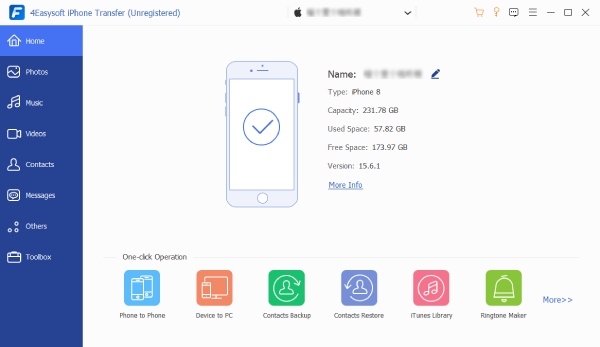
ขั้นตอนที่ 2จากนั้นเลือก ภาพถ่าย แท็บที่มุมซ้ายของอินเทอร์เฟซของเครื่องมือ ที่นี่คุณจะเห็นรายการรูปภาพที่จัดหมวดหมู่ที่จัดเก็บอยู่ในอุปกรณ์ของคุณ เลือกรูปภาพที่คุณต้องการถ่ายโอน คุณยังสามารถเข้าถึง เพลง วิดีโอ รายชื่อติดต่อ ข้อความ, และ คนอื่น แท็บเพื่อดูไฟล์อื่น ๆ ที่คุณต้องการถ่ายโอน
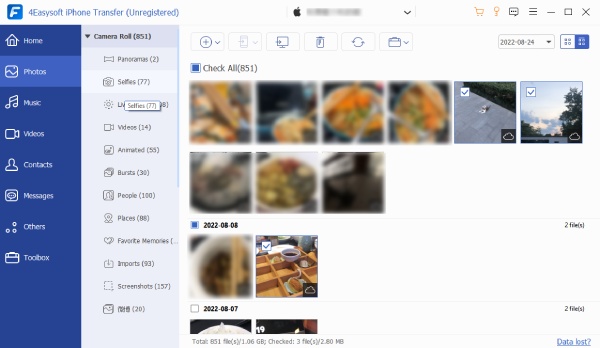
ขั้นตอนที่ 3เมื่อคุณเลือกไฟล์ที่ต้องการโอนเสร็จแล้ว ให้ทำเครื่องหมายที่ ส่งออกไปยังพีซี ปุ่มเพื่อเริ่มกระบวนการถ่ายโอน นำทางไปยังโฟลเดอร์ไฟล์ที่คุณต้องการจัดเก็บไฟล์เหล่านั้นในหน้าต่างป๊อปอัป ทำเครื่องหมายที่ เลือกโฟลเดอร์ เพื่อยืนยันโฟลเดอร์ที่เลือก
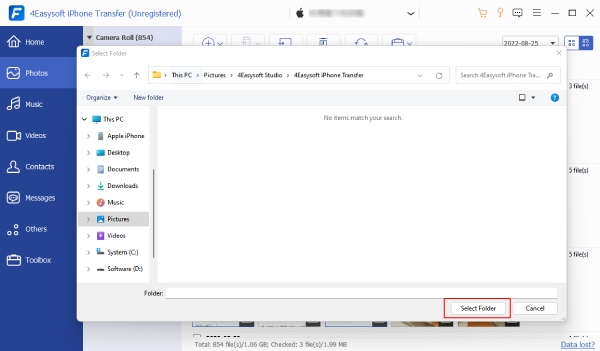
ขั้นตอนที่ 4หากต้องการเพิ่มรูปภาพจากคอมพิวเตอร์ของคุณไปยัง iPhone ให้ทำเครื่องหมายที่ เพิ่ม ปุ่ม ซึ่งแตกต่างจาก MobileTrans คุณสามารถเลือกภาพในหน้าต่างโฟลเดอร์ป๊อปอัปและยืนยันการเลือกของคุณโดยคลิก เปิด ปุ่ม.
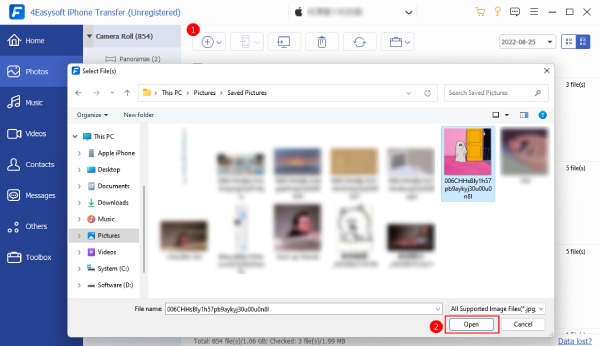
กระบวนการนี้เหมือนกับการถ่ายโอนไฟล์จาก iPhone ไปยัง iPhone หรือ Android คุณเพียงแค่ต้องใช้สาย USB อีกเส้นเพื่อเชื่อมต่ออุปกรณ์พกพาอีกเครื่องเข้ากับคอมพิวเตอร์ของคุณ
ส่วนที่ 4: คำถามที่พบบ่อยเกี่ยวกับซอฟต์แวร์ MobileTrans บน Windows/Mac
-
1. การใช้งาน MobileTrans ฟรีหรือไม่?
ใช่แล้ว! อย่างไรก็ตาม คุณต้องพิจารณาซื้อแผนและราคาที่เสนอมา วิธีนี้จะช่วยให้คุณเข้าถึงฟีเจอร์ทั้งหมดได้ แทนที่จะจำกัดตัวเองให้อยู่แต่ฟีเจอร์ที่เสนอในเวอร์ชันฟรี
-
2. วิธีการใช้แอป MobileTrans เพื่อถ่ายโอนไฟล์จากโทรศัพท์เครื่องอื่น?
หากต้องการถ่ายโอนไฟล์จากอุปกรณ์ของคุณไปยังอุปกรณ์อื่น ให้เปิดใช้งาน โมบายทรานส์ บนคอมพิวเตอร์ของคุณและเลือก การโอนสายโทรศัพท์ แท็บ จากนั้นเลือก โทรศัพท์ไปยังโทรศัพท์ จากตัวเลือกและเชื่อมต่ออุปกรณ์ของคุณกับคอมพิวเตอร์โดยใช้สาย USB หลังจากนั้น ให้เลือกไฟล์ทั้งหมดที่คุณต้องการถ่ายโอนและทำเครื่องหมายที่ เริ่ม ปุ่มเพื่อเริ่มขั้นตอนการถ่ายโอน
-
3. MobileTrans จัดเก็บไฟล์สำรองข้อมูลของฉันบน Windows ไว้ที่ไหน
MobileTrans จะจัดเก็บไฟล์สำรองข้อมูลของคุณจาก iPhone ไปยังที่จัดเก็บไฟล์บนคอมพิวเตอร์ของคุณ คุณสามารถเข้าถึงได้โดยไปที่ File Explorer จากนั้นค้นหาที่อยู่โฟลเดอร์นี้C:ผู้ใช้ชื่อผู้ใช้ของคุณAppDataRoamingคอมพิวเตอร์AppleMobileSyncสำรองข้อมูล หรือ C:ผู้ใช้ชื่อผู้ใช้ของคุณAppleMobileSyncBackup-
บทสรุป
บทความนี้มีเนื้อหาเกี่ยวกับการรีวิว MobileTrans โดยจะกล่าวถึงคุณสมบัติ ความสามารถ และข้อเสียที่ยอดเยี่ยมของ MobileTrans ถือเป็นเครื่องมือที่มีแนวโน้มดีสำหรับการถ่ายโอนไฟล์ระหว่างอุปกรณ์ต่างๆ อย่างไรก็ตาม มีรายงานว่า MobileTrans มีปัญหาในการถ่ายโอนข้อมูล และเวอร์ชันฟรีของ MobileTrans ถือว่าไม่เป็นที่ยอมรับสำหรับผู้ใช้ส่วนใหญ่ นอกจากนี้ MobileTrans ยังเป็นเครื่องมือราคาค่อนข้างแพงสำหรับคนส่วนใหญ่ เราขอแนะนำ 4Easysoft ถ่ายโอน iPhone เครื่องมือนี้เป็นทางเลือกที่ดีที่สุดสำหรับ MobileTrans นอกจากจะมีฟีเจอร์การถ่ายโอนข้อมูลที่ดีที่สุดแล้ว คุณยังได้รับประโยชน์จากการโอนข้อมูลที่รวดเร็ว ปลอดภัย มีการป้องกัน และใบอนุญาตที่น่าชื่นชมอีกด้วย ดาวน์โหลดและติดตั้งเครื่องมือนี้ได้เลยตอนนี้!
100% ปลอดภัย
100% ปลอดภัย


